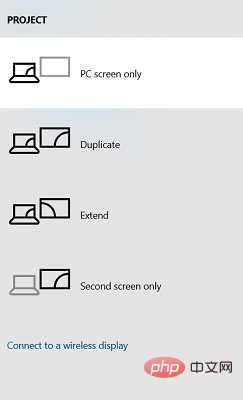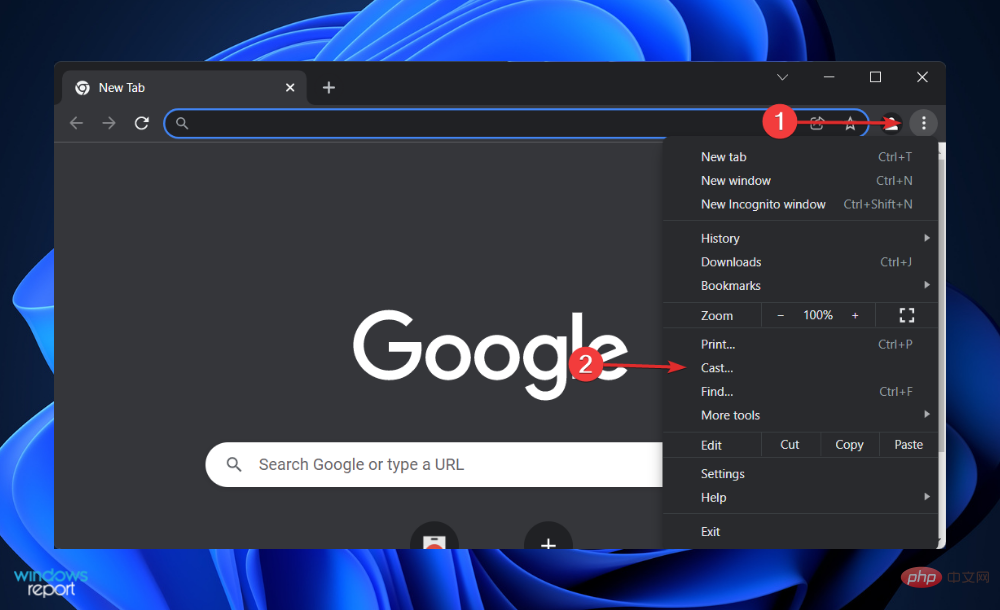通过这些步骤轻松将 Acer 笔记本电脑屏幕镜像到电视
当您想要从小屏幕到大屏幕(例如,从笔记本电脑到电视)查看或显示内容时,屏幕镜像是最佳选择。
虽然您可能听说过将智能手机屏幕镜像到电视或笔记本电脑的选项,但您也可以将笔记本电脑屏幕镜像到电视。
这将允许您在更大的屏幕上查看内容。将笔记本电脑屏幕镜像到电视的过程可以通过多种方式进行,包括有线和无线。
由您决定您想继续使用哪个选项。一方面,有线方法为您提供了低延迟的可靠镜像体验。
然而,无线方法无需寻找兼容的电缆进行镜像,并且可以在两个受支持的设备之间完成。唯一的缺点是您会遇到一些延迟,有时还会遇到低分辨率镜像。
屏幕镜像的过程可能听起来很简单,但对于某些宏基笔记本电脑用户来说,该功能要么无法正常工作,要么他们无法将宏基笔记本电脑屏幕镜像到电视上。
好吧,本教程旨在帮助面临任何一种困难的用户。因为我们列出了所有可能的方式,您可以将宏碁笔记本电脑屏幕镜像到电视。让我们检查一下。
如何将 Acer 笔记本电脑屏幕镜像到电视?
有多种方法可以将 Acer 笔记本电脑的屏幕镜像到电视。这使您可以在更大屏幕的电视上查看笔记本电脑上的内容。
当您与朋友或家人一起看电影或想要显示图像以便每个人都可以观看图像时,屏幕镜像功能会派上用场,而无需挤进笔记本电脑的小屏幕上观看。
以下是您可以将宏碁笔记本电脑屏幕镜像到电视的不同方式:
- 通过 HDMI 电缆将您的 Acer 笔记本电脑屏幕镜像到电视。
- 通过 VGA 电缆将您的 Acer 笔记本电脑屏幕镜像到电视。
- 通过 Type-C 电缆将您的 Acer 笔记本电脑屏幕镜像到电视。
- 屏幕将您的宏碁笔记本电脑无线镜像到电视。
您可以使用以下四个选项轻松地将 Acer 笔记本电脑的屏幕镜像到电视的大屏幕并观看内容。
如何将 Acer 笔记本电脑的屏幕镜像到电视?
1.使用HDMI线
- 打开您的宏碁笔记本电脑和电视。
- 使用HDMI 电缆连接它们。
- 在您的电视上,选择正确的 HDMI 输入屏幕以开始远程观看。
如前所述,有线连接可为您提供最佳的屏幕镜像体验,因为它提供更好的图像质量和更短的延迟时间。
为了获得最佳效果,我们建议您使用最新的 HDMI 电缆版本。使用 HDMI 电缆还可以确保没有音频同步问题。
如果您在通过 HDMI 电缆将 Acer 笔记本电脑连接到电视时遇到问题,那么我们建议您重新连接电缆、重新启动两个设备或配置您的显示设置。
要配置显示设置,请按照以下步骤操作:
- 按Win P键打开项目菜单。
- 根据您的要求选择以下模式之一。

- PC 屏幕/仅限计算机:仅使用第一台显示器。
- 重复:在笔记本电脑和电视上镜像相同的内容。
- 扩展:使用两个显示器来扩展您的显示。
- 第二个屏幕/仅投影仪:仅使用第二个监视器。
选择该选项后,您将在电视上看到相应的选择。还有其他选项可以调整,例如调整分辨率以匹配您的电视。
2.使用VGA线
- 使用VGA 电缆连接您的笔记本电脑和电视。

- 对于音频,您需要使用3.5 毫米电缆连接两个设备。

- 在电视上选择Source 或 AV选项。
应自动建立连接。但是,如果没有发生这种情况,您可以前往Settings > System > Display。在这里,确保选择了电视。
如果您的笔记本电脑或电视较旧,则可以选择使用VGA 电缆将您的 Acer 笔记本电脑屏幕镜像到电视上。此外,两个设备上都应该有一个 VGA 电缆端口也很重要。
VGA 线不如 HDMI 线。您将看到屏幕镜像的分辨率较低。由于 VGA 电缆仅处理视频,因此您必须购买或连接单独的 3.5 毫米音频插孔电缆来处理音频。
3. 使用 Type-C 数据线
- 使用 USB-C 电缆连接两个设备。如果您的设备之一没有 USB-C 端口,您也可以使用 USB-C 到 HDMI 适配器。
- 打开电视和笔记本电脑。
- 在电视上选择正确的输入源。
如果您的 PC 有一个 Type-C 端口,那么有几个选项可以将其连接到电视并开始屏幕镜像。
您可以使用 Type-C 到 Type-C 电缆来连接两个设备。但是请注意,并非每条 Type-C 电缆都可以传输视频和音频信号。您需要购买支持它的那个。或者,您可以使用 Type-C 转 HDMI 适配器。
4. 使用 Chromecast 设备(无线)
- 将您的笔记本电脑和电视连接到同一个 Wi-Fi 网络。
- 打开谷歌 Chrome浏览器。
- 单击三点图标。
- 选择投射。

- 浏览器将搜索兼容设备。
- 您可以在不同的铸造选项中进行选择。
- 投射此标签:这会将当前打开的标签投射到您的电视上。
- 投射此 PC 或整个屏幕:这将开始投射整个屏幕,这意味着您可以打开文件资源管理器、查看图像和视频以及玩电视上镜像的游戏。
要使用这种方法,您的电视应该有一个内置的 Chromecast 或连接到它的外部 Google Chromecast 设备。

Google Chromecast 是一种从宏碁笔记本电脑屏幕镜像到大屏幕电视的廉价方式。要使此设备以最佳方式工作,您需要有强大的 Wi-Fi 连接,因为包括视频和音频在内的所有内容都将通过 Wi-Fi 传输。
如果您在将 Acer 笔记本电脑连接到电视以进行屏幕镜像时遇到问题,那么您首先应该检查的是您选择的连接方式,即有线或无线。
如果您选择无线连接,则应检查互联网连接是否正常,因为无线屏幕镜像连接取决于互联网连接。此外,您还应该检查您的笔记本电脑和电视是否连接到同一个 Wi-Fi 网络。
接下来,如果您选择了有线连接,请检查所有电缆是否已牢固连接到位。此外,您还可以检查电缆是否损坏。
以上四种方法是您可以将宏碁笔记本电脑屏幕镜像到电视并在大屏幕上享受内容消费的唯一方法。
以上是通过这些步骤轻松将 Acer 笔记本电脑屏幕镜像到电视的详细内容。更多信息请关注PHP中文网其他相关文章!

热AI工具

Undresser.AI Undress
人工智能驱动的应用程序,用于创建逼真的裸体照片

AI Clothes Remover
用于从照片中去除衣服的在线人工智能工具。

Undress AI Tool
免费脱衣服图片

Clothoff.io
AI脱衣机

AI Hentai Generator
免费生成ai无尽的。

热门文章

热工具

记事本++7.3.1
好用且免费的代码编辑器

SublimeText3汉化版
中文版,非常好用

禅工作室 13.0.1
功能强大的PHP集成开发环境

Dreamweaver CS6
视觉化网页开发工具

SublimeText3 Mac版
神级代码编辑软件(SublimeText3)

热门话题
 手机上如何将XML转换成PDF?
Apr 02, 2025 pm 10:18 PM
手机上如何将XML转换成PDF?
Apr 02, 2025 pm 10:18 PM
直接在手机上将XML转换为PDF并不容易,但可以借助云端服务实现。推荐使用轻量级手机App上传XML文件并接收生成的PDF,配合云端API进行转换。云端API使用无服务器计算服务,选择合适的平台至关重要。处理XML解析和PDF生成时需要考虑复杂性、错误处理、安全性和优化策略。整个过程需要前端App与后端API协同工作,需要对多种技术有所了解。
 如何实现从Word插件跳转到浏览器进行登录授权?
Apr 01, 2025 pm 08:27 PM
如何实现从Word插件跳转到浏览器进行登录授权?
Apr 01, 2025 pm 08:27 PM
如何实现从应用内跳转到应用外的登录授权?在一些应用中,我们常常会遇到需要从一个应用跳转到另一个应用...
 PS一直显示正在载入是什么原因?
Apr 06, 2025 pm 06:39 PM
PS一直显示正在载入是什么原因?
Apr 06, 2025 pm 06:39 PM
PS“正在载入”问题是由资源访问或处理问题引起的:硬盘读取速度慢或有坏道:使用CrystalDiskInfo检查硬盘健康状况并更换有问题的硬盘。内存不足:升级内存以满足PS对高分辨率图片和复杂图层处理的需求。显卡驱动程序过时或损坏:更新驱动程序以优化PS和显卡之间的通信。文件路径过长或文件名有特殊字符:使用简短的路径和避免使用特殊字符。PS自身问题:重新安装或修复PS安装程序。
 xml在线格式化
Apr 02, 2025 pm 10:06 PM
xml在线格式化
Apr 02, 2025 pm 10:06 PM
XML 在线格式化工具可自动将混乱的 XML 代码整理成易于阅读和维护的格式。通过解析 XML 的语法树并应用格式化规则,这些工具优化了代码的结构,增强了其可维护性和团队协作效率。
 H5页面制作是否需要持续维护
Apr 05, 2025 pm 11:27 PM
H5页面制作是否需要持续维护
Apr 05, 2025 pm 11:27 PM
H5页面需要持续维护,这是因为代码漏洞、浏览器兼容性、性能优化、安全更新和用户体验提升等因素。有效维护的方法包括建立完善的测试体系、使用版本控制工具、定期监控页面性能、收集用户反馈和制定维护计划。
 如何加快PS的载入速度?
Apr 06, 2025 pm 06:27 PM
如何加快PS的载入速度?
Apr 06, 2025 pm 06:27 PM
解决 Photoshop 启动慢的问题需要多管齐下,包括:升级硬件(内存、固态硬盘、CPU);卸载过时或不兼容的插件;定期清理系统垃圾和过多的后台程序;谨慎关闭无关紧要的程序;启动时避免打开大量文件。
 如何实现Word插件登录授权的跨应用跳转?
Apr 01, 2025 pm 11:27 PM
如何实现Word插件登录授权的跨应用跳转?
Apr 01, 2025 pm 11:27 PM
如何实现Word插件登录授权的跨应用跳转?在使用某些Word插件时,我们经常会遇到这样的场景:点击插件中的登�...
 有没有免费的手机XML转PDF工具?
Apr 02, 2025 pm 09:12 PM
有没有免费的手机XML转PDF工具?
Apr 02, 2025 pm 09:12 PM
没有简单、直接的免费手机端XML转PDF工具。需要的数据可视化过程涉及复杂的数据理解和渲染,市面上所谓的“免费”工具大多体验较差。推荐使用电脑端的工具或借助云服务,或自行开发App以获得更靠谱的转换效果。